
|
РУС
|
|
||||||||||||||
|
МНОГОПРОФИЛЬНАЯ ДИСТРИБУЦИЯ КОМПЬЮТЕРНОЙ ТЕХНИКИ И ПОТРЕБИТЕЛЬСКОЙ ЭЛЕКТРОНИКИ
|
||||||||||||||||
|
||||||||||||||||
|
NETGEAR WNDR3700 - Роутер для взрослыхЧем лучше этот роутер? Чем другие :)
 Насколько я знаю, NETGEAR WNDR3700 до сих пор является самым-самым (High-Performance) в арсенале решений компании NETGEAR – компании, специализирующейся на создании сетевых устройств для различных сегментов рынка; про некоторые из устройств я даже писал, из недавнего – сетевой накопитель Stora (который пару дней назад удалось подружить и с торрентами). Данная модель интересна по многим причинам. Во-первых, она относительно дорогая и более того, редкая – ввиду того, что работает она в двух диапазонах (2.4 и 5ГГц), найти ее на Российских витринах не так-то просто. Соответственно, мало кто успел потестировать и написать про это устройство, хотя внимания оно заслуживает однозначно. Ну и в остальном — очень интересные начинка, начиная от встроенного MIPS-процессора c частотой в 680МГц, заканчивая 8 антеннами с выдающимися скоростными показателями. В общем, мое дело как всегда – показать и рассказать ) Роутер поставляется в средних размеров коробке:  Комплектация самая обычная – само устройство, подставка, адаптер питания, метровый патч-корд и немного бумажек на разных языках (ноу раша). А, ну и диск.  Внешний видСубъективно он прекрасен — давайте посмотрим на этот вопрос с 4 сторон. C одной стороны, устройство выглядит потрясающе – черный продолговатый приплюснутый корпус, на котором нет почти ничего лишнего. С другой стороны, он почти полностью глянцевый – для меня это очередной удар )  С третьей стороны, роутер — это такая вещь, которая вполне может обитать в безлюдном шкафу, уживаясь с пылью и отпечатками на корпусе. С четвертой стороны – такую штуку ставить в шкаф определенно жалко, да и зачем эти лишние преграды на пути к интернету. В общем, роутер у меня пока на относительно видном месте, но нужно перепрятать.  Вариантов крепления устройства как минимум три – можно положить на поверхность (на резиновые ножки); можно поставить на подставку (которая вставляется в роутер единственным образом); а так же можно повесить на стенку, для чего в дне устройства находится 2 крестообразных отверстия. Молодцы, продумали.   Габариты больше обычного (223x153x31 мм)– это простительно, если учесть, что из устройства не торчат внешние антенны. Все спрятано внутри, а именно, 8 антенн для двух независимых радиоблоков (двух диапазонов – 2.4 и 5ГГц), работающих в двухканальном режиме. При желании, на каждый радиоблок можно установить по 2 внешних антенны (правда, придется вскрыть корпус). На задней стороне расположено 5 сетевых разъемов (1xWAN + 4xGigaLAN), 1 порт USB, отверстие для питания от адаптера и аппаратная кнопка в(ы)ключения. 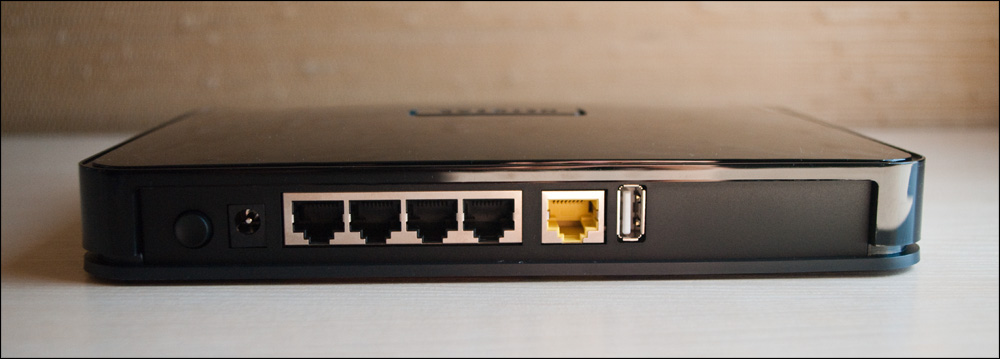 Для удобства на дне находятся «легенда» портов, некоторые инструкции по настройки и кнопка «Reset» (точнее, Restore Factory Settings). 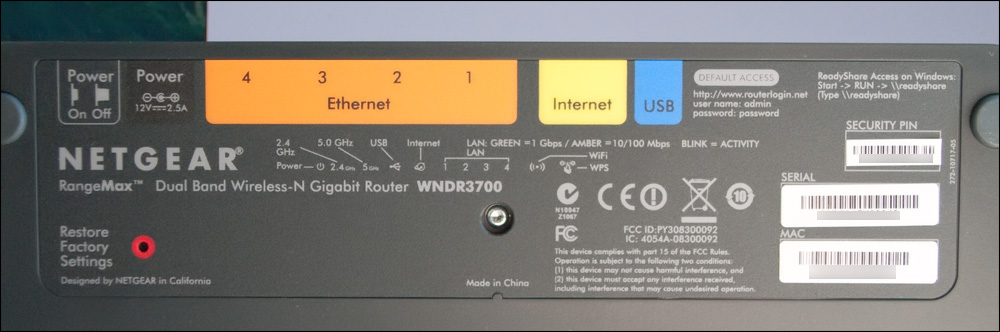 Теперь к лицевой стороне – помимо 9 индикаторов (1xInet, 4хLAN, 1x2.4GHz, 1x5GHz, 1xUSB, 1xPower), находятся две аппаратные кнопки для включения WPS (Punto подсказывает, что это кнопка ЦЗЫ) и Wi-Fi. Редко встретишь подобное на устройствах… и даже сразу применение-то не придумаешь. Но я все же придумал – допустим, пусть торренты качаются ночью за счет проводного соединения, в то время как Wi-Fi будет невостребованным – зачем тогда тратить энергию (30%), подвергать сетку опасносте и лишний раз облучаться ) Программно я бы не стал возиться, а здесь нажал и готово — пожалуй, это только плюс и еще один повод не ставить девайс в шкаф.  Впрочем, «зелёные» технологии и без того стараются – передатчик беспроводной сети имеет три регулируемых уровня мощности и покрытия сигнала маршрутизатора, которые могут уменьшить потребление передатчика беспроводной сети до 75% по сравнению с потреблением на полной мощности. Так же роутер что-то там автоматически подстраивает в зависимости от длины кабеля, выдаваемой им скорости и числа неиспользуемых портов.  К продуманным приятным мелочам можно отнести и L-образный выступ в передней части корпуса, благодаря которому можно видеть статусы светодиодов в том случае, когда роутер висит на стене (они продублированы). Неудобно то, что горят именно светодиоды, а не соответствующие им иконки и цифры (как это было в предыдущих моделях) – придется или запоминать, где что горит, или же каждый раз вглядываться.  По внешнему виду, пожалуй, все – подсоединяю провода, жму кнопку и с надеждой дожидаюсь, когда мигающие светодиоды загорят зелёным, согласно «легенде». Кстати, вопрос с глянцевым корпусом решил на скорую руку:  НастройкиПроизводитель настоятельно рекомендует начать с установки софта с прилагаемого диска, но я по привычке набирал в адресной строке браузера 192.168.1.1 и не прогадал – появилось привычное приглашение. Логинюсь с admin/password и… о боги, нет! ) В том то и дело, что нет – нет нового интерфейса, удивляющего и манящего! А есть только тот антиинтерфейс, который был во всех предыдущих моделях — на фреймах, с страшненьким CSS и корявым (в некоторых местах) переводом на русский язык. Жаль, очень надеялся в новой железке увидеть НЕЧТО… ну да ладно – к такому интерфейсу я уже привык с прошлой модели, да и админка по большому счету нужна только для разовой настройки – сделал бекап настроек и забыл.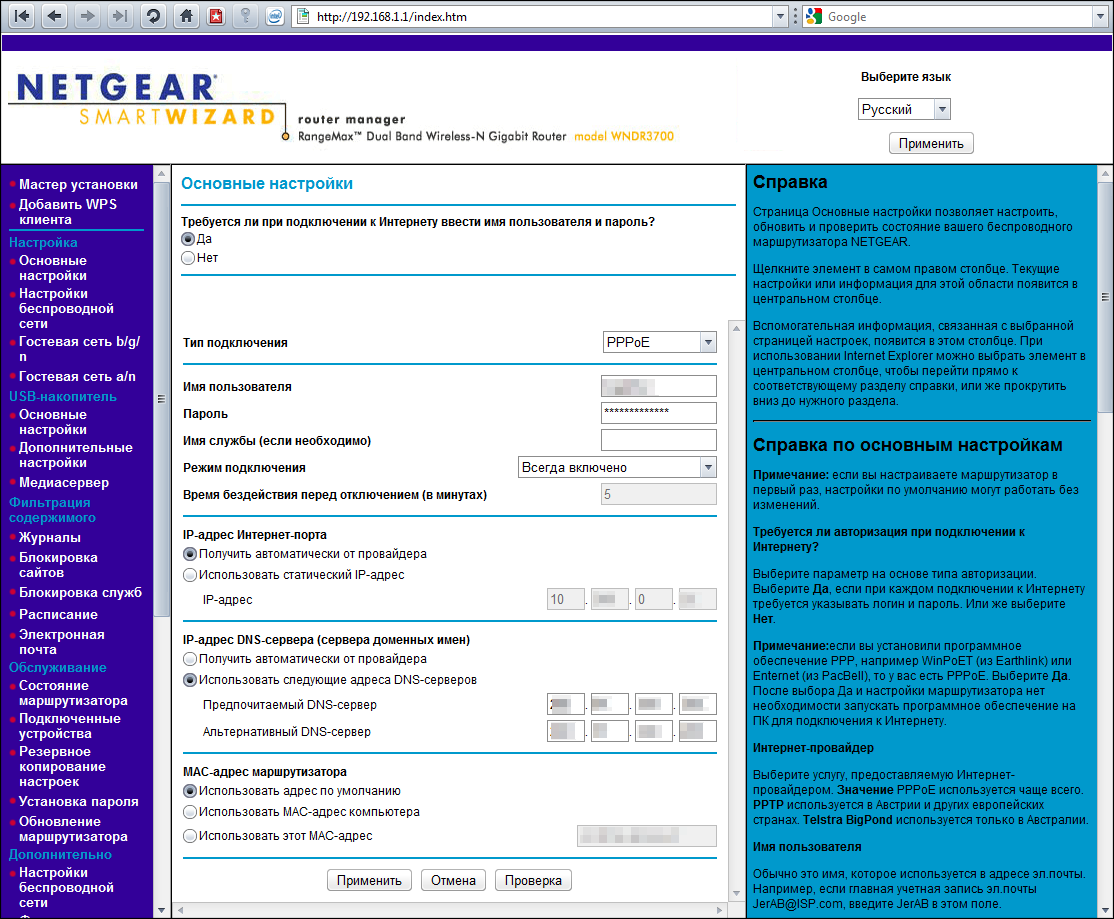 Окно разбита на три части – слева древовидное меню, по центру основные настройки и подробнейшее описание каждой опции справа. Много непривычных пунктов меню, про которые, к сожалению, я напишу лишь поверхностно (просто выложу скрины), т.к. некоторыми из них я вряд ли буду пользоваться (но если кого-то что-то заинтересовало – пишите, проверим). Все начинается с первичной настройки инета. Предусмотрительно сделал скрины с ip-адресами заведомо рабочей конфигурации, чтобы не вышло смешно (как это со мной иногда бывает). Хотел было сразу все вбить, как решил проверить автоматические визард. Спустя пару секунд устройство определило, что у меня PPPoE-соединение и, в принципе, сделала все для начала работы – осталось ввести логин, пароль и секретные DNS-ы :) Сразу после сохранения настроек (а это перезагрузка страницы), роутер унюхал в сети запах новой прошивки и предложил обновиться. Окинув взглядом список изменений, я решился – уже через минуту стояла новая версия. 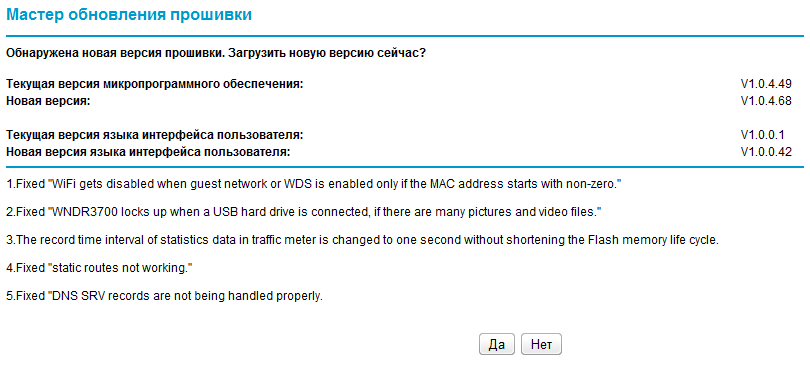  Мастер установки Мастер установкиДанный визард придет на помощь в самых простых случаях, которых, скорее всего, подавляющее большинство.  Добавление WPS-клиента Добавление WPS-клиентаWPS (Wi-Fi Protected Setup, Безопасная настройка Wi-Fi) позволяет добавить к сети беспроводного пользователя — без лишней мороки типа настройки параметров беспроводной сети, таких как SSID, режим безопасности и фраза-пароль. Вариантов два – нажатие кнопки (на роутере или в админке) или ввод «PIN-кода». Но все это для устройств с поддержкой WPS, без нее придется делать все руками.  Основные настройки Основные настройкиТут указывается тип соединения, логины-пароли-адреса-явки-DNSы и даже MAC-адрес – он может быть заводским, адресом компьютера или произвольным.  Настройка беспроводной сети Настройка беспроводной сетиВот это уже интересней. Можно активировать оба диапазона – они разделены в настройках на две отдельные главы, «2.4GHz b/g/n» и «5GHz a/n». Для каждой отдельно можно задать SSID, режим безопасности и ключевую фразу. Здорово, примерно так я это себе и представлял. 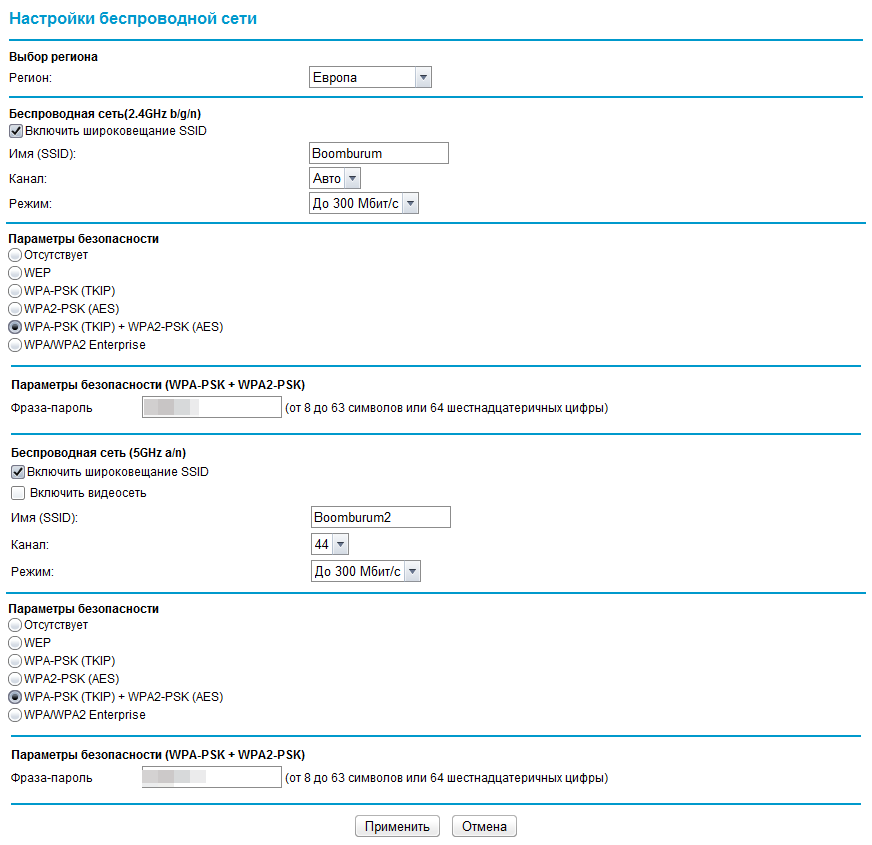 Для каждой из двух сетей отдельным пунктом в меню сделана возможность добавить гостевого пользователя – тоже с заданием параметров безопасности, а так же с возможностью зайти в локальную сеть. 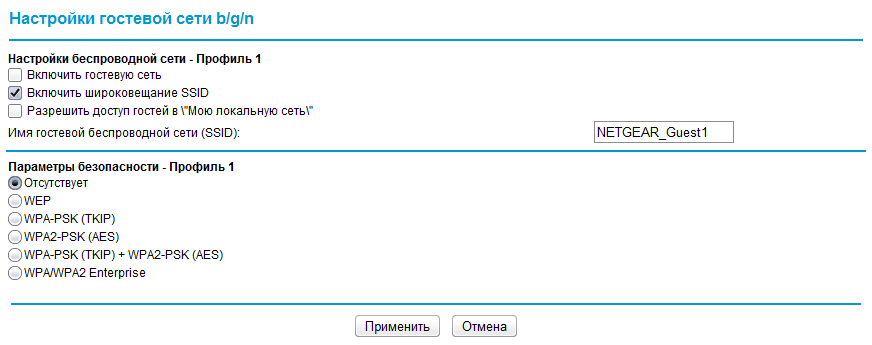  Основные настройки USB-накопителя Основные настройки USB-накопителяКак вы уже могли заметить, на корпусе была одна USB-дырка – туда я сразу вставил портативный жесткий диск на 500Гб, который… сразу же стал доступен во всех подключенных к роутеру устройствах! 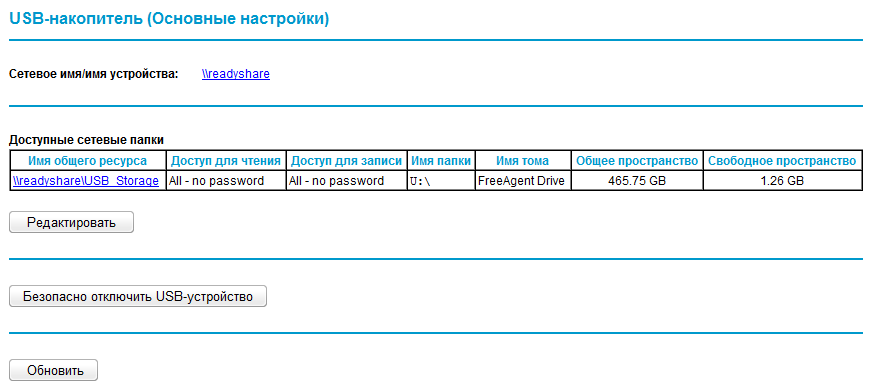 В общем, для файловой свалки – самое то. Устройство можно подцепить как сетевой диск – очень актуально для нетбука, место на диске которого уже закончилось. 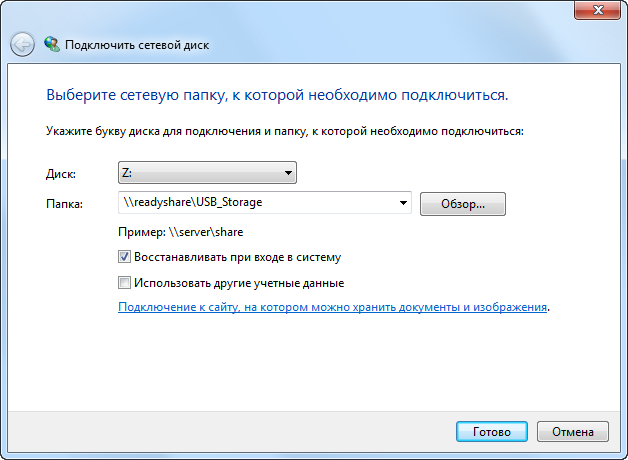 По умолчанию накопитель зовется как «\\readyshare» и на него можно залезть по SMB, FTP и HTTP (в том числе извне). Можно слегка поиграться с правами доступа на различные директории диска – например, часть папок сделать «для всех», а часть только для себя (точнее, для администратора роутера – логиниться придется под данными для входа в админку). 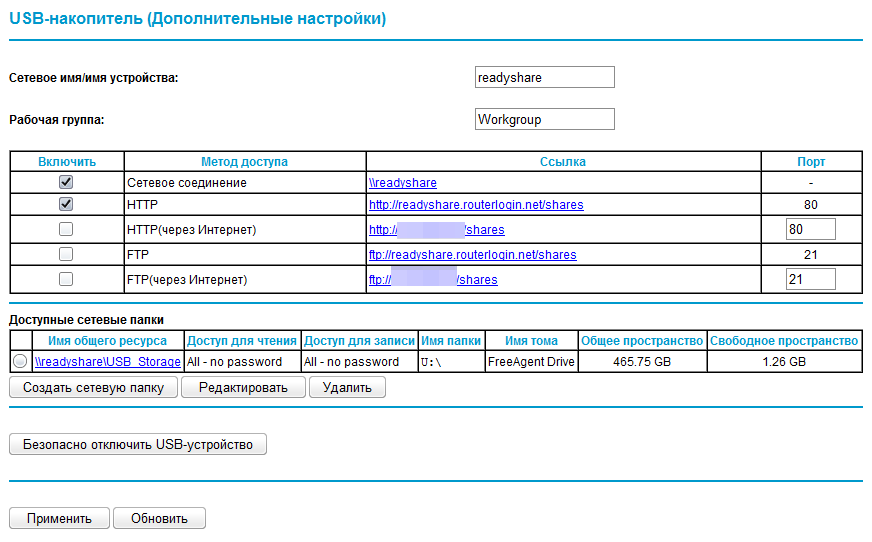 Есть возможность побыть DLNA-сервером (с автоматическим сканированием новых файлов) или UPnP – пригодится для сетевых медиаплееров. 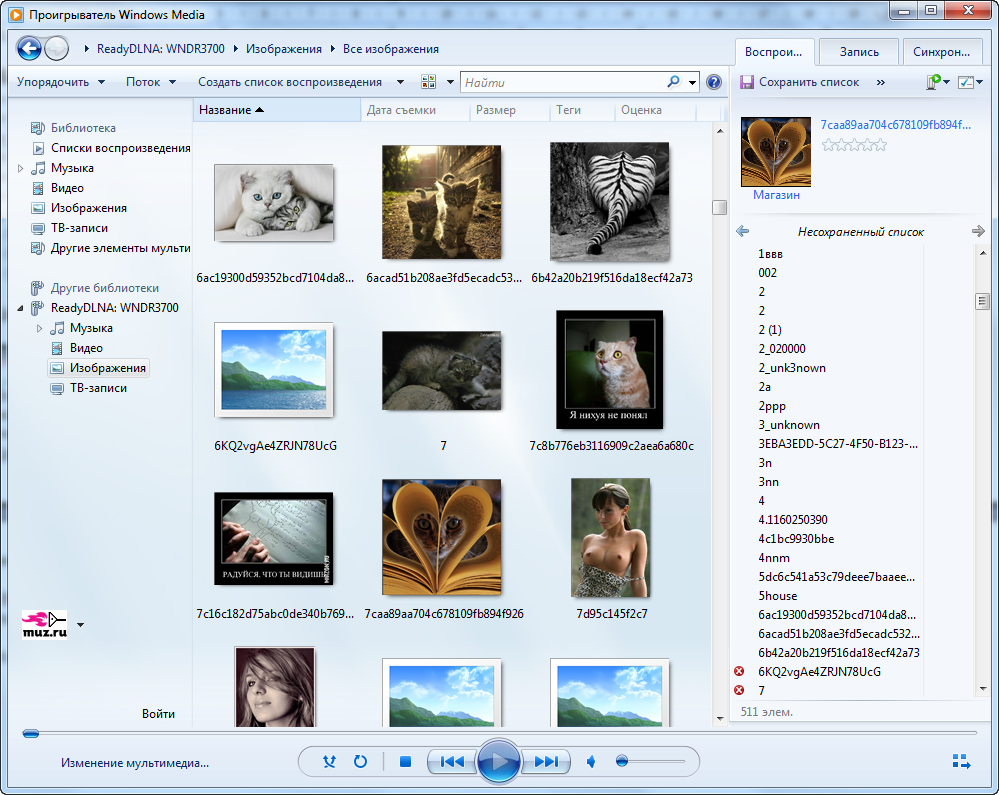 И да, поддерживается основные файловые системы (FAT32, NTFS и EXT2/3 – с возможностью записи и чтения), причем устройства могут работать через USB-хаб.  Журнал ЖурналУнылого вида логи ) Показывается, когда кто кого и куда.  Блокировка сайтов + Расписание + Электронная почта Блокировка сайтов + Расписание + Электронная почтаБлокировка сайтов по ключевому слову или по IP – можно назначить для отдельных адресов, для диапазона или для всех. Можно примитивно настроить расписание, чтобы контент блокировался, например, только в рабочее время. При желании можно получать на почту информацию о том, кто и когда пытался зайти на запрещенный сайт.  Состояние маршрутизатора Состояние маршрутизатораТут отображается вся информация по роутеру (модель, прошивка, MAC, IP) и по его соединениям. Можно посмотреть информацию о подключениях (кто на каком порту сидит) и статус подключения (состояние, аптайм, адрес). 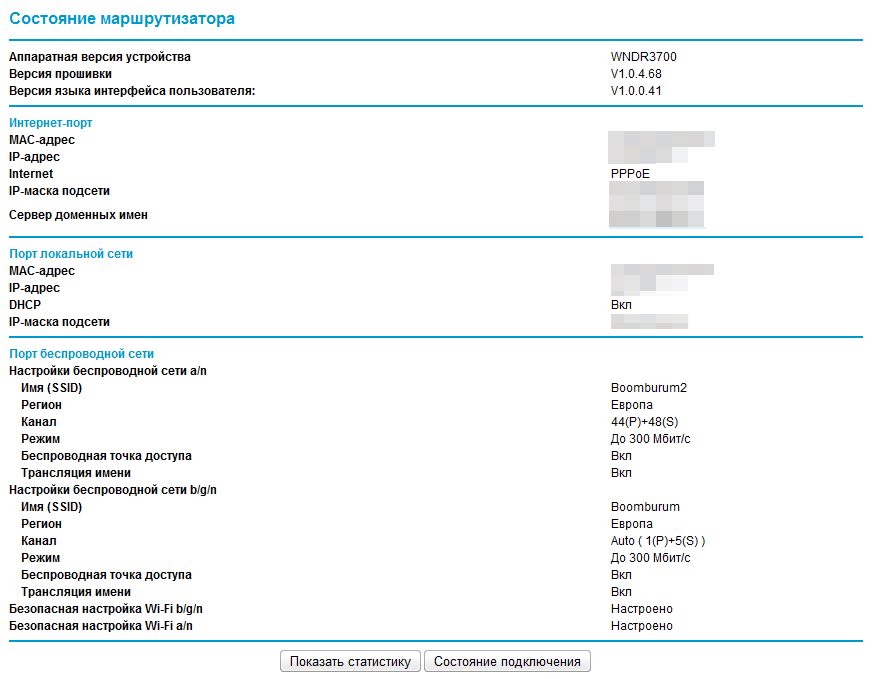 Далее идут пункты меню для обновления прошивки, сохранения настроек и для изменения пароля (так и не нашел, где можно было бы поменять имя администратора с «admin» на что-то более Бумбурумоподобное – все ж, когда не знаешь ни логина, не пароля, залезть в админку гораздо сложнее). Ниже – более гибкие настройки беспроводного соединения (опять же, раздельно для двух диапазонов). 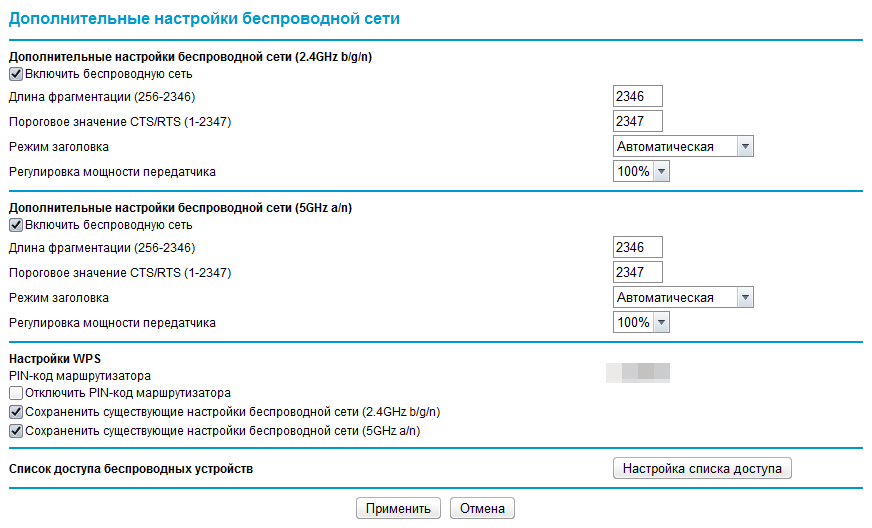  Функции беспроводной ретрансляции (для обоих диапазонов) – вот это мне пока точно не нужно. Хотя… можно поставить старый роутер на балкон, чтобы сеть была и у подъезда — чтобы все еще теплыми вечерами можно было почитать твиттер с айпада, развалившись с квасом на скамейке ) Нет, точно пока не надо. А хотя… Функции беспроводной ретрансляции (для обоих диапазонов) – вот это мне пока точно не нужно. Хотя… можно поставить старый роутер на балкон, чтобы сеть была и у подъезда — чтобы все еще теплыми вечерами можно было почитать твиттер с айпада, развалившись с квасом на скамейке ) Нет, точно пока не надо. А хотя…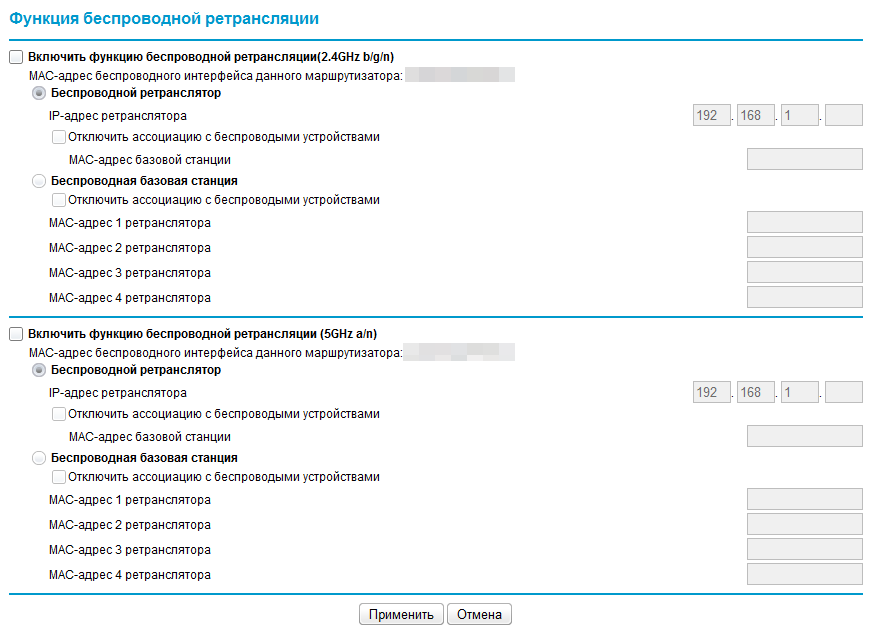  Переадресация портов / инициирование портов Переадресация портов / инициирование портов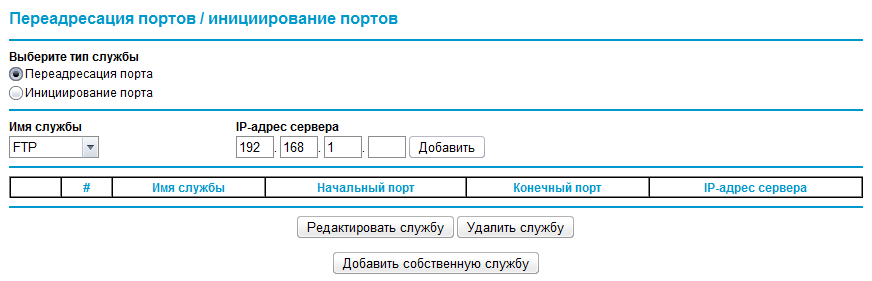 Не так давно, эта вкладка была для меня очень важной – у местного провайдера я выпросил «козырный» порт, на котором у меня висел маленький доступный извне сервер HFS (HTTP File Server) – очень уж удобно было делиться со знакомыми файлами и иметь при этом полный контроль над процессом. Это в разы круче Dropbox-а, несмотря на то, что в HFS нету сохранения версий файлов. Зато было море других фишек, которых нет в Dropbox. Но, к сожалению, внезапно порт прикрыли и повторно клянчить я не стал.  Параметры Интернет-порта Параметры Интернет-портаТут что-то опять же для меня ненужное – отключение примитивного программного файрвола, что-то там еще… в общем, совсем уж для фриков ) 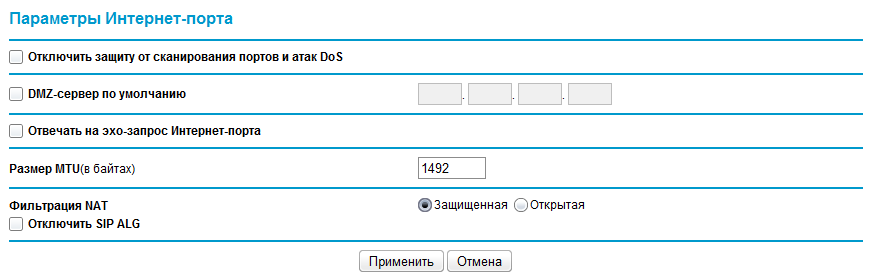 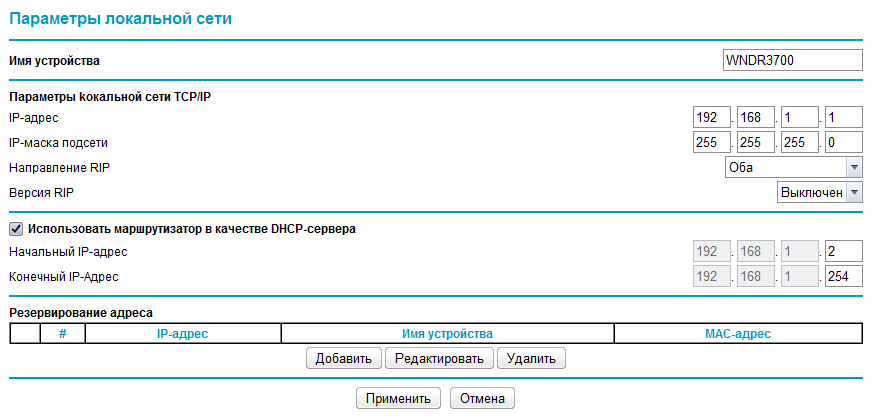 В принципе, до кучи можно добавить другие две вкладки – параметры QoS, динамический DNS (поддерживается только DynDNS), статические маршруты и удаленное управление. 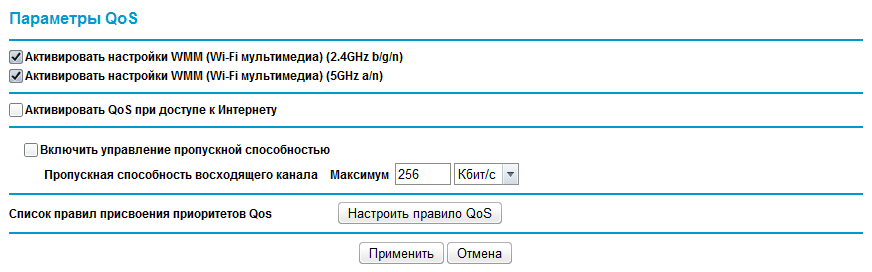  Счетчик трафика Счетчик трафикаВот это полезная штучка – мало того, что просто трафик считает за разные интервалы времени, так еще и предупреждения может показывать (миганием индикаторов сети, на тот случай, когда превышен трафик – актуально для владельцев лимитных тарифов). У меня безлимитный тариф, но до этого трафик я не отслеживал. Теперь посмотрю в конце месяца, ради интереса. 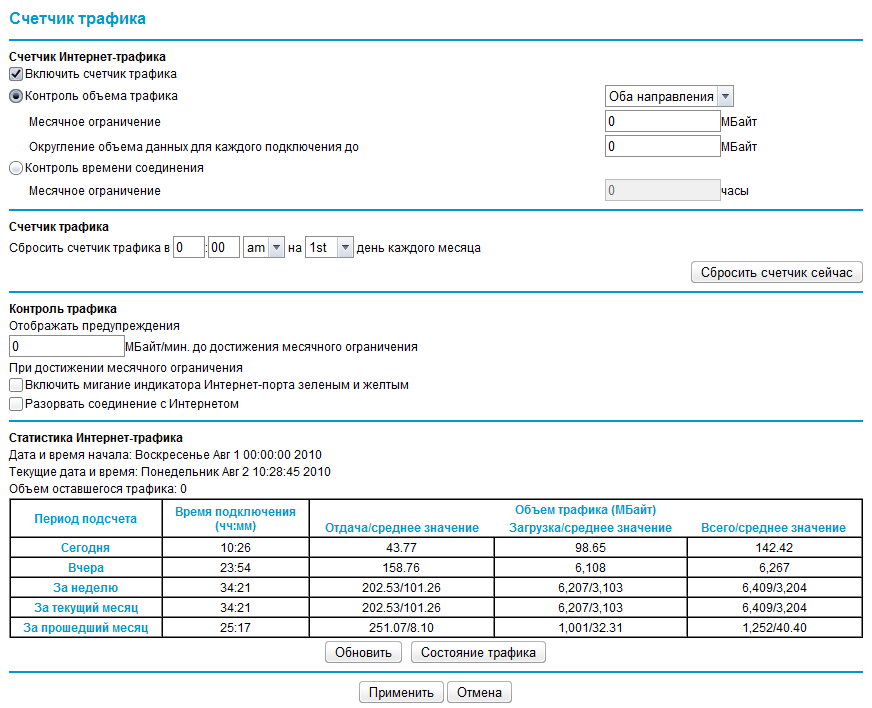 Ну вот и все. Сохранил настройки, а заодно проверил, слетают ли они при отключении питания. Не слетают. Нет, не все. Любопытства ради вставил диск и нашел там забавную программу для «родительского контроля». Конечно, мой сын еще не лазит по порнушным сайтам, но мне было интересно посмотреть, как вообще работают подобные системы – за ненадобностью никогда ими раньше не пользовался. В данном случае все происходит через сервис OpenDNS. При желании, управлять настройками можно через программу (локально), а можно и через интернет – на регистрацию уходит полминуты. 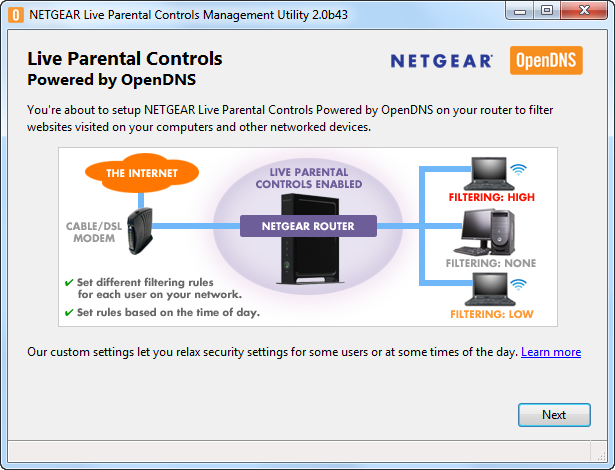 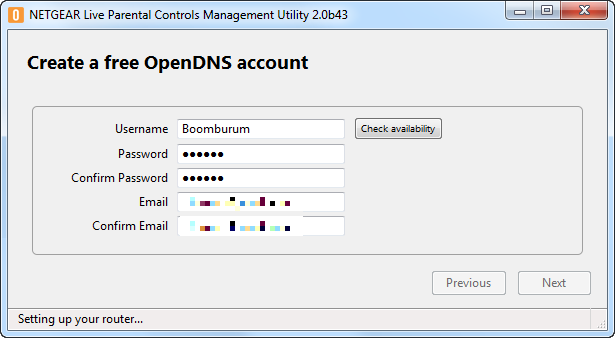 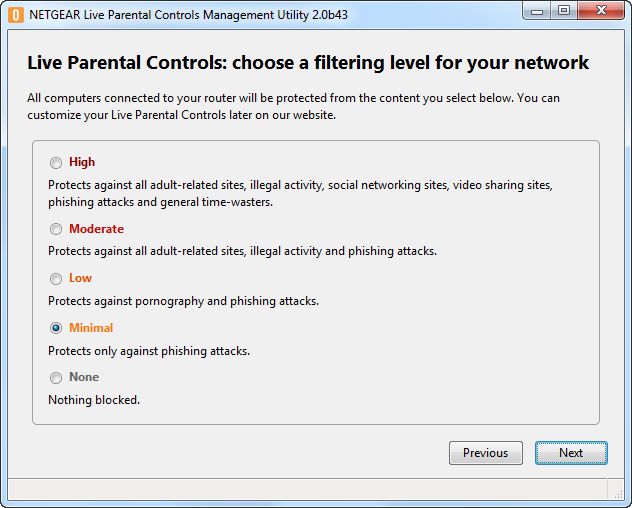 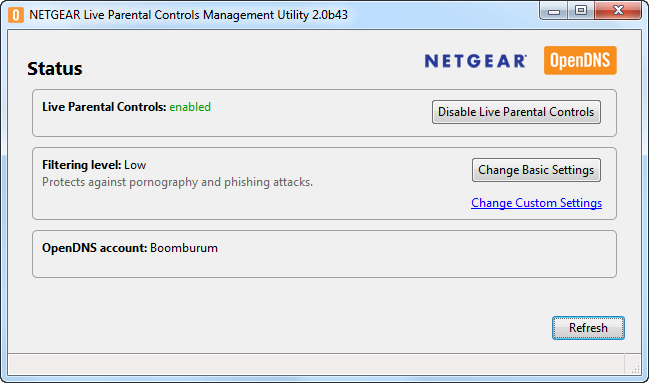 А дальше все просто – нужно всего лишь указать уровень «жесткости» блокировки – если в программе это все реализовано примитивно, то вот на сайте все более чем подробно. 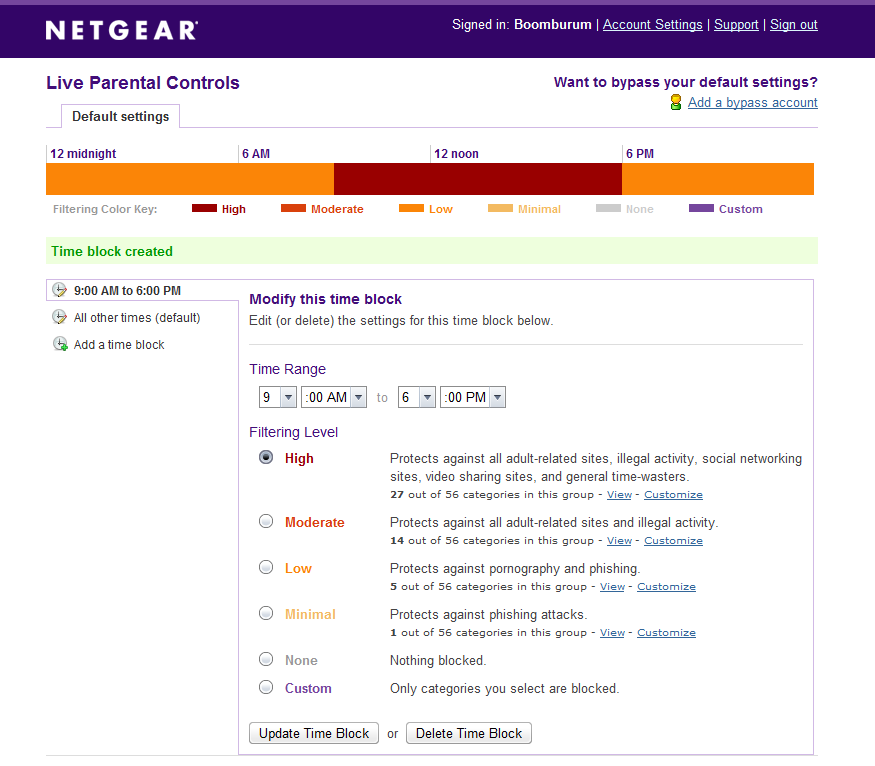 Итак, есть 56 «плохих категорий», среди которых порнуха, социальные сети, фишинг-сайты и т.д. И есть несколько упомянутых выше уровней «жесткости» — на самом слабом блокируются только фишинг-сайты, а на самом суровом – вообще почти все :) Есть и custom-режим, когда можно ограничить себя только от каких-то некоторых категорий – стоит лишь отметить их в выпадающем списке. И все это можно запланировать на красивом таймлайне. 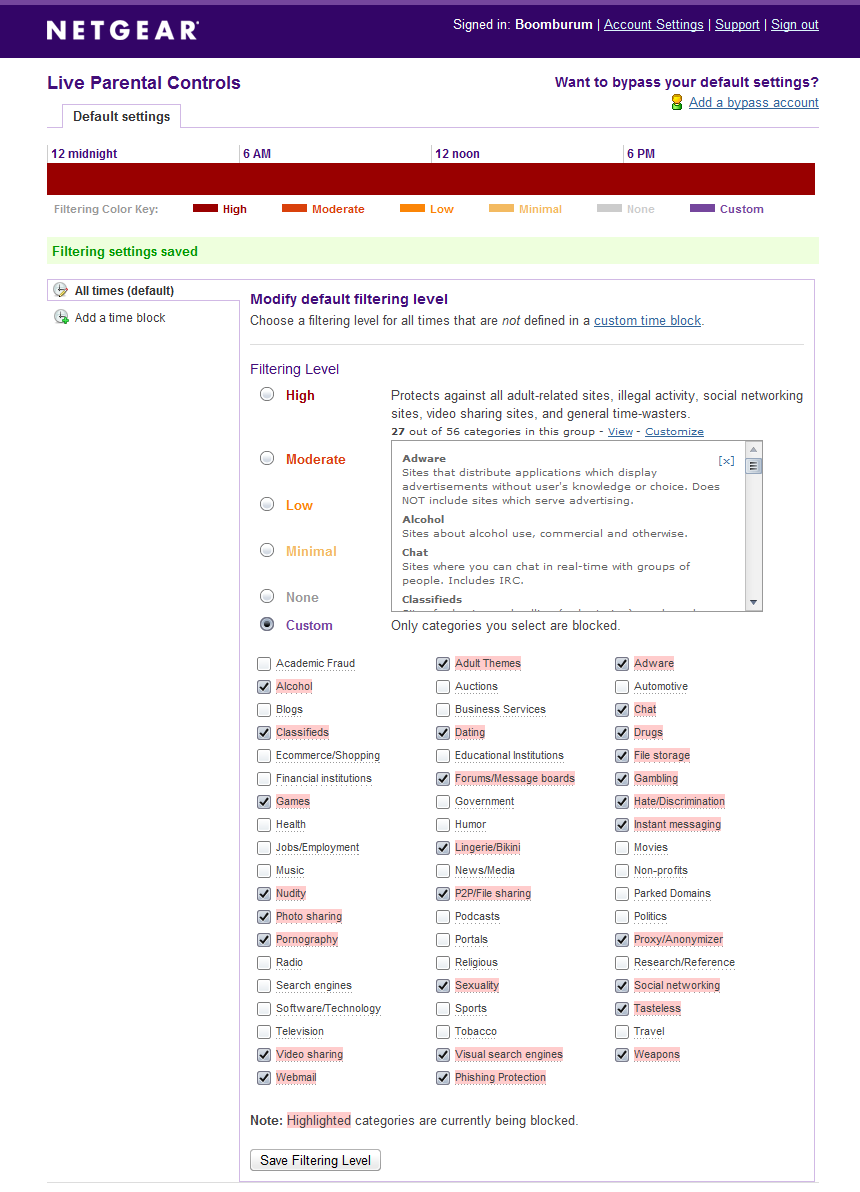 Проверка показала, что фильтр вполне съедобный – в самом суровом режиме vkontakte.ru он не заблокировал, а вот vk.com – да. Пара нажатий в настройках фильтра – и вот уже не отсекает и vkontakte.ru. До голых тёток тоже теперь не добраться – блин, только весь вечер испортили )) 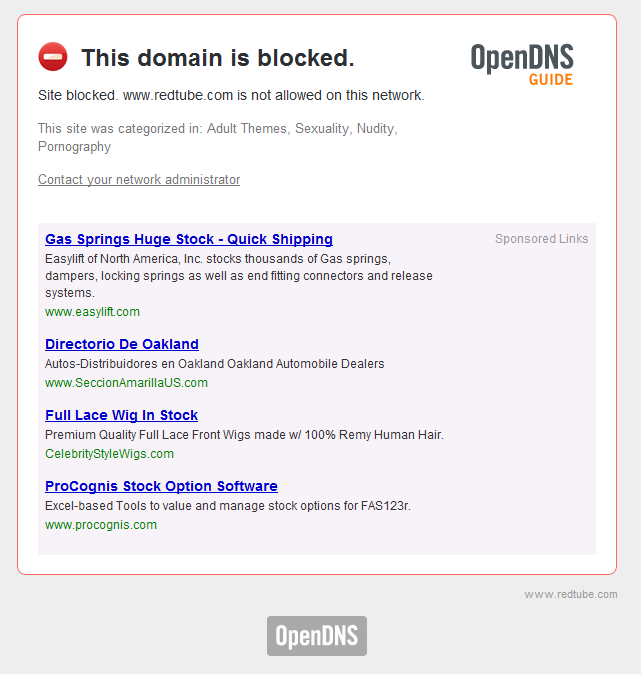 Гоголь и сюда умудрился вставить свою рекламу Фильтр я выключил – в силах сам решать, что отвлекает и что нет, куда можно заходить, а куда не надо. Но в целом, повторюсь, система работает. Поле чудесНо больше всего я был удивлен, когда решил сделать замеры скорости. Сразу скажу, что в этом вопросе я откровенно чайник и даже мегабиты в мегабайты перевожу с приличной задержкой ) Но это никак не помешало воспользоваться мне СПИДтестом, хотя можно было бы использовать и какие-то более продвинутые средства.Начну с того, что у меня безлимитный канал на 30 мегабит – именно за такую цифру в договоре я плачу 900 рублей в месяц. Эти же цифры фигурируют на официальном сайте нашего местного провайдера – можете убедиться. Сперва я никак не мог поставить новый роутер – не мог прерваться на 15 минут, т.к. интернет был постоянно нужен.  Ладно, раз нужен – пособирал некоторую статистику, т.к. знаю, что в разные дни и в разное время суток скорость может меняться (например, ночью, когда многие абоненты ложатся спать). В среднем и днем и ночью было 40(!) мегабит на скачивание и 15-20 на отдачу. Пробовал разные сервера – Москва, Химки, Питер – цифра везде одна. Удивительная цифра, если учесть, что она прилично больше «документированной».  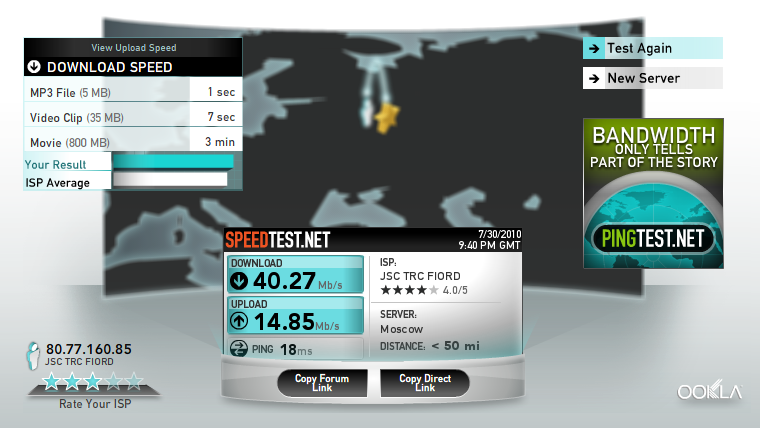 Когда дела были сделаны (уже была ночь) и я нашел-таки время поставить новый роутер + настроить его… я был удивлен еще больше. Скорость на прием была уже 60(!) мегабит, а на отдачу – до 50! Решив, что так быть не должно и все это ночной развод, я решил дождаться восхода солнца – когда народ засядет за свои интернеты и забьет каналы голыми тётками. Но нет, 60 мегабит по прежнему имели место быть ) Так что я сделал вывод, что дело, все же, в роутере. И буду верить в это, даже если это не так ) Как бы там ни было – я очень сильно удивлен, ведь скорость соединения стала фактически вдвое больше! Ночью: 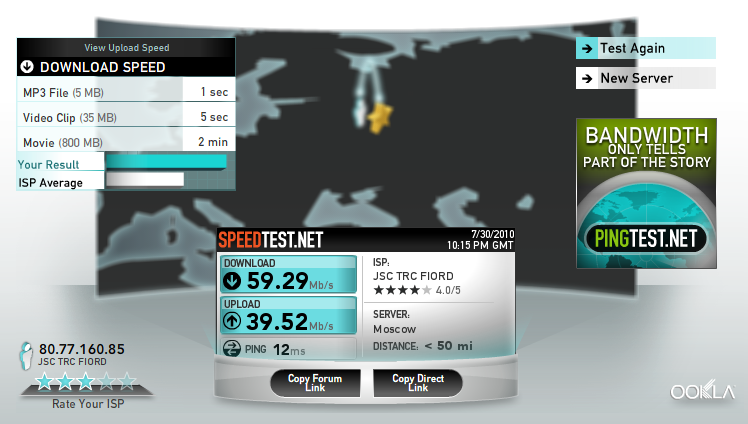 Днем: 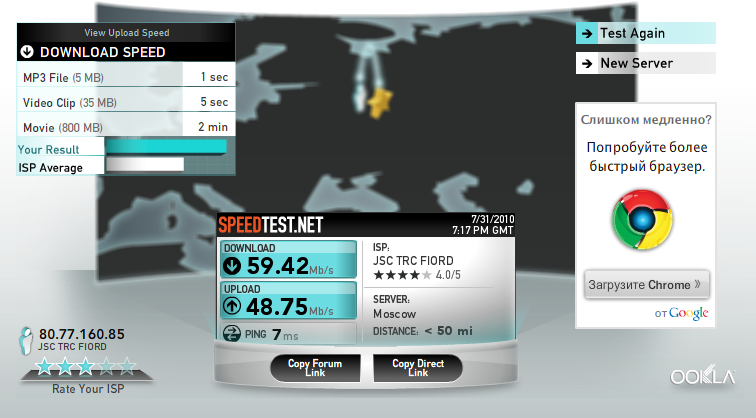 Покрытие стало огромным – теперь во всей квартире уверенные «палки». В самом дальнем от роутера месте в квартире, спидтест на айпаде выдает 25-30 мегабит на скачивание и 15-18 на отдачу. А до этого (недалеко от роутера) было 20-25 и 10-12 соответственно.  А большего мне и не надо было – главное, чтобы интернет работал. А он работает, причем очень быстро. Для полноты обзора, позаимствую у IXBT результаты их теста: 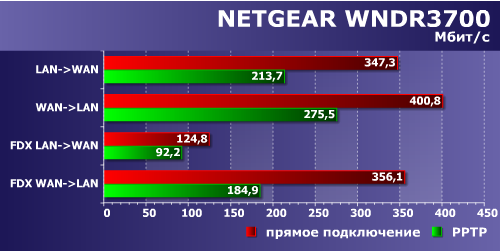 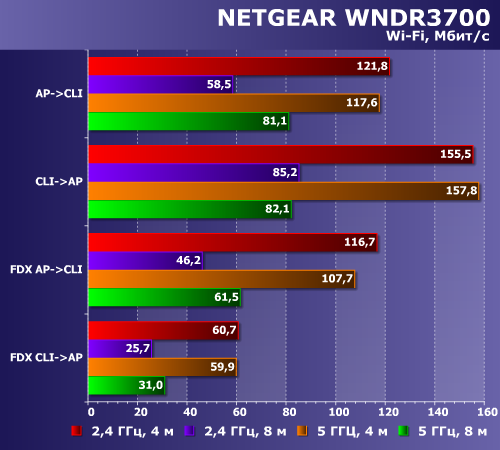  Плюсы и минусы Плюсы и минусы Стильный внешний вид Стильный внешний вид Продуманная конструкция, внимание к мелочам Продуманная конструкция, внимание к мелочам Несколько вариантов крепления Несколько вариантов крепления Работа в двух диапазонах Работа в двух диапазонах Высокая скорость Высокая скорость Легкая, но гибкая настройки Легкая, но гибкая настройки USB-порт, кнопки Wi-Fi и WPS USB-порт, кнопки Wi-Fi и WPS «Родительский контроль» «Родительский контроль» Глянцевый корпус Глянцевый корпус Некрасивая админка Некрасивая админка Высокая цена Высокая ценаЕще нет мультикаста (IPTV пролетает), но его обещали приделать через месяц-два. Цена на данный момент действительно высокая – в районе 5000-5500р за устройство. The endВ прошлом году на выставке CES устройство получило награду «Best of Innovation» — на мой взгляд, более чем заслуженно. По крайней мере, сейчас я им исключительно доволен – помимо того, что он дал новый потенциал для тестирования устройств с поддержкой WiFi-n, он полностью удовлетворяет все мои «житейские» потребности. Кроме интерфейса и глянцевого корпуса я даже не знаю к чему придраться. Цена? Ну да, она большая, но роутер отбивает ее на все сто. Кстати, ходят слухи, что работы над интерфейсом полным ходом ведутся и надеюсь, данная модель не останется «за бортом». В общем, если нужен действительно хороший роутер, то NETGEAR WNDR3700 я могу с чистой совестью посоветовать. Успехов. |
